Annonse
Etter å ha lest artikkelen om bruker GeekTool til å tilpasse Mac-skrivebordet GeekTool - Vis systeminformasjon på Mac med stil Les mer , en av vennene mine spurte meg om det er lignende applikasjoner for Windows. Jeg gjorde litt nettlesing og fant Rainmeter, som MakeUseOf kort dekket i artikkelen om 12 store måter å krydre Windows-skrivebordet ditt på 12 store måter å krydre Windows-skrivebordet ditt på Les mer .
Denne "mindre geeky versjonen av GeekTool" for Windows lar brukerne sine legge til og vise en rekke moduler på skrivebordet, for eksempel en klokke, dato, CPU-belastning, RSS-feeds, og for tiden spiller sang; samt tilpassede snarveier til installerte applikasjoner. Selv om dette anses som "mindre nerdete" i den forstand at tilpasning ikke innebærer å snakke med skript og koder, kan førstegangsbrukere føle seg overveldet av alt. Det er så mange ting du kan gjøre i Rainmeter at du kanskje ikke vet hvor du skal begynne.
Men la oss ordne ting en etter en, skal vi vel?
Ved installasjon vil du se Enigma-Hjem-menyen.
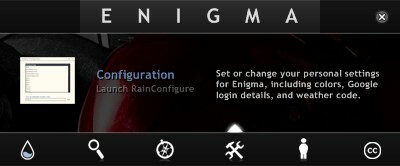
Det er her du kan få tilgang til Rainmeters innstillinger, inkludert PDF-instruksjon, hudbehandling, temabehandling og konfigurasjon. Du kan få tilgang til denne hjemmemenyen når som helst ved å dobbeltklikke på Rainmeters sidefelt eller oppgavelinje.
Som navnene antyder, er sidefeltene plassert på sidene av skjermen, mens Taksbars er øverst og nederst. Antall tilgjengelige sidefelt og oppgavelinjer vil avhenge av hvilket Rainmeter-tema du bruker.
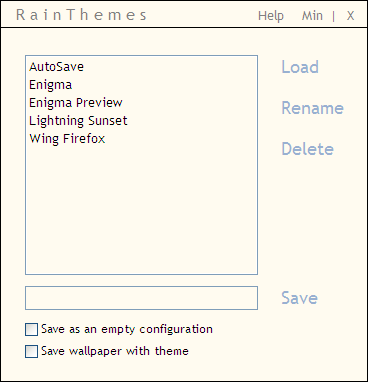
Klikk på Temaikonet i Hjem-menyen for å åpne Rainmeter Theme Manager. Det er fire standardtemaer som følger med installasjonsprogrammet: Enigma, Enigma Preview, Lightning Sunset og Wing Firefox. Du kan også endre temaet raskt via høyreklikkmenyen.
Hvis du har en stor skjerm, kan det være lurt å prøve Enigma Preview da dette temaet gir mest informasjon om systemet ditt, men det er også det mest overfylte.
Når det gjelder de kuleste, synes jeg personlig at klokken fra Wing Firefox-temaet er kjempebra. Du kan vise denne klokken i et hvilket som helst tema ved å høyreklikke på stolpene og velge: Configs> Arcs> Arcs.ini (eller Dark Arcs.ini).
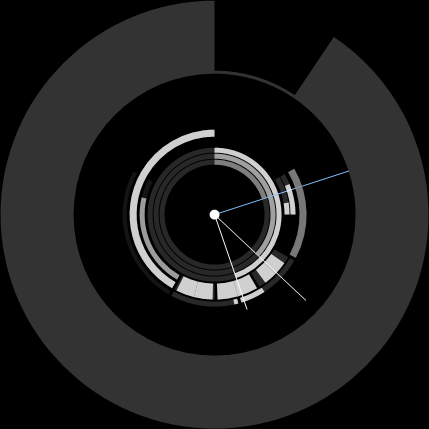
Alle temaene fungerer best med mørk bakgrunn / bakgrunn. Gjennomsiktigheten til stolpene og de hvite bokstavene gjør informasjonen vanskelig å lese med lys bakgrunn. Hvis du virkelig elsker den lyse bakgrunnen din, kan du justere gjennomsiktigheten ved å høyreklikke på oppgavelinjen / sidefeltet og velge Hudmeny> Åpenhet> (prosentandelen av åpenhet). Jo lavere antall, jo mørkere blir stolpene. Vær oppmerksom på at du må gjøre justeringen for hver bar hver for seg.
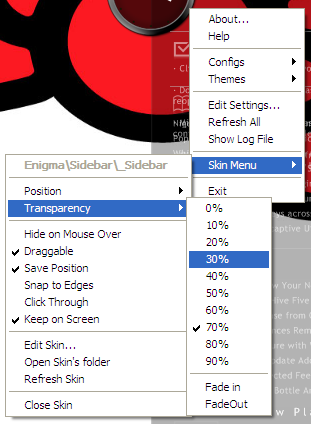
Men alle de alvorlige tingene er i konfigurasjonsmenyen. Dette er stedet hvor du legger inn all nødvendig informasjon som skal vises på sidefeltene, for eksempel Yahoo Weather code for din sted, kontoinformasjonen for GMail og Twitter, RSS-feeder, applikasjonsstier og etiketter og mye annet informasjon.
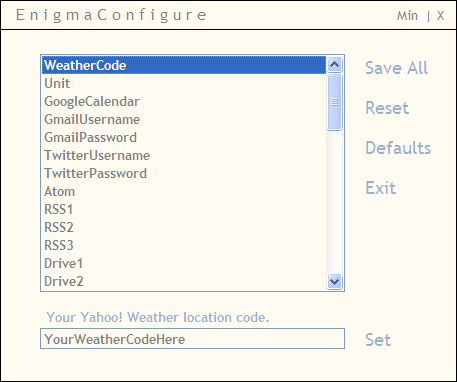
Gå gjennom elementene én etter én, skriv inn riktig informasjon og klikk Angi. Etter at du er ferdig, ikke glem å lagre innstillingene. Du trenger ikke fylle ut all informasjonen, men jo mer informasjon du gir desto bedre.
En annen ting du kan justere er elementenes plassering. Høyreklikk på en stolpe og sørg for at alternativet flyttbare er sjekket.
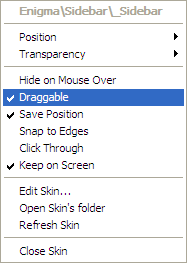
Da kan du fritt dra og slippe hvert eneste element i stolpene - inkludert stolpene i seg selv - til hvilken som helst posisjon du foretrekker. Hvis du vil at de skal passe perfekt inn mot skjermkantene, ikke glem å klikke på “Snap to Edges”
Du kan vise / skjule ethvert element i hvilket som helst tema ved å høyreklikke på stolpene og gå til “configs" Meny.
Gå utover
Selv om alt beskrevet ovenfor er nok til å begynne å bruke Rainmeter, er det fortsatt mye mer du kan tulle med (og vi har ikke engang rørt huden!). Se Instructions.pdf for mer informasjon.
Hvis du føler deg litt eventyrlysten, hvorfor ikke dykke dypere og prøv å redigere innstillingene. Høyreklikk på en av stolpene og velg “Endre innstillinger“.
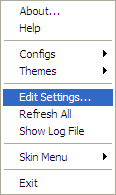
Så vil Rainmeter.ini dukke opp - åpnet med Notepad - klar til å redigeres. Bare vær sikker på at du vet hva du gjør.
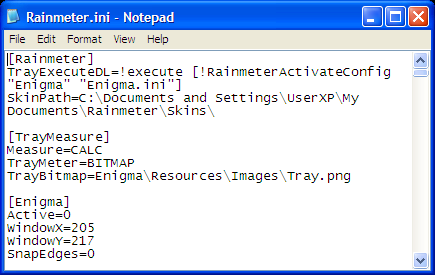
Kjenner du andre alternativer til Rainmeter? Del med kommentarene nedenfor.
En indonesisk skribent, selverklært musiker og deltidsarkitekt; som ønsker å gjøre en verden til et bedre sted ett innlegg av gangen via bloggen SuperSubConscious.
